Thủ thuật Laptop
Cách quản lý tab đóng mở trên Chrome bằng tiện ích Tabs of our Lives – Thủ thuật máy tính
Tabs of our Lives – Manage Your Tabs Now là tiện ích quản lý các tab đang mở, đã đóng trên Chrome, cũng đều có thể lưu lại các tab đã đóng để mở lại bất cứ lúc nào bạn cần. Bài viết dưới đây sẽ chỉ dẫn bạn cách cài đặt cũng giống cách dùng tiện ích Tabs of our Lives trên Chrome. Cùng theo dõi nhé!
1. Bước 1: Tải tiện ích Tabs of our Lives
Bạn tải tiện ích Tabs of our Lives cho trình duyệt Chrome bằng cách nhấn vào: TẠI ĐÂY.
2. Bước 2: Cài đặt tiện ích Tabs of our Lives
Chọn Add to Chrome ( Thêm vào Chrome ).

Chọn Add extension để cài đặt tiện ích Tabs of our Lives.
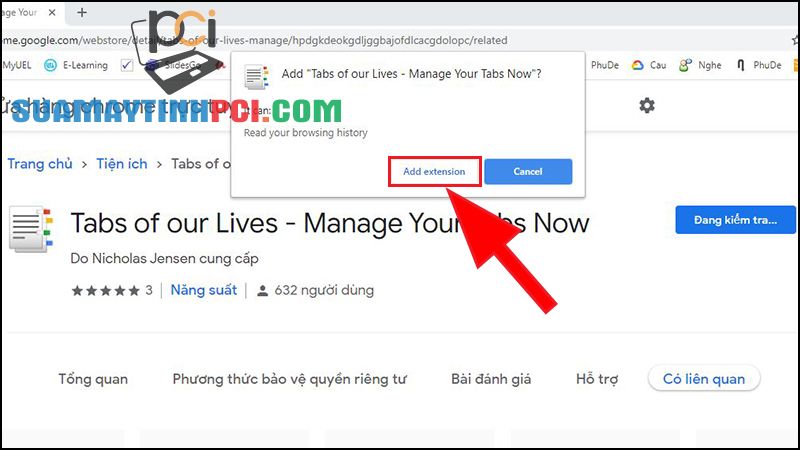
3. Bước 3: Sử dụng tiện ích Tabs of our Lives
– Nhấn vào biểu trưng tiện ích ở cuối thanh truy cập và sẽ thấy bản kê các tab đang mở ở cửa sổ Chrome ngày nay ( Current Window ) và cửa sổ Chrome khác ( Other Window ). Nếu muốn di chuyển tới tab nào thì chỉ cần nhấp chuột vào tab đó.
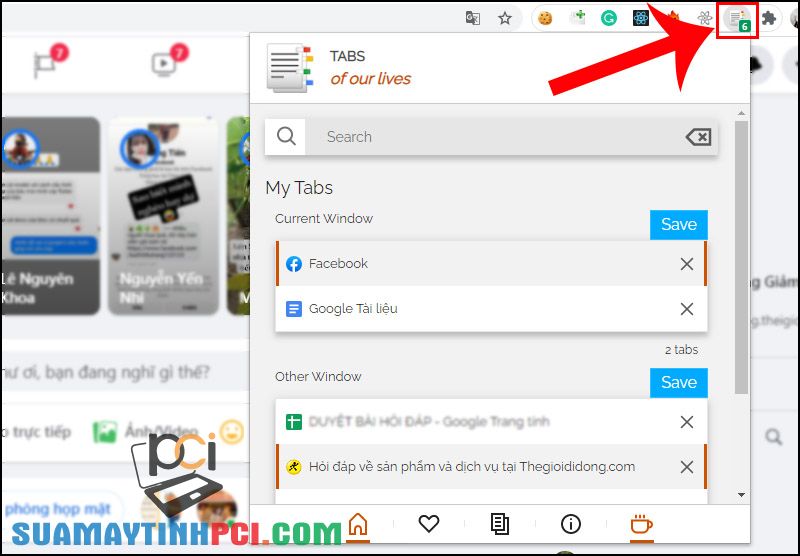
– Nếu bạn mong muốn mở tab đã đóng thì thực hành lần lượt như sau:
(1) Bấm vào Save của tab mong muốn để thi hành lưu.
(2) Chọn All / None để chọn tất cả tab, chọn Pinned chỉ tab ghim hoặc chọn Highlighted chỉ tab đang mở.
(3) Chọn tượng trưng trái tim để đọng lại tab.
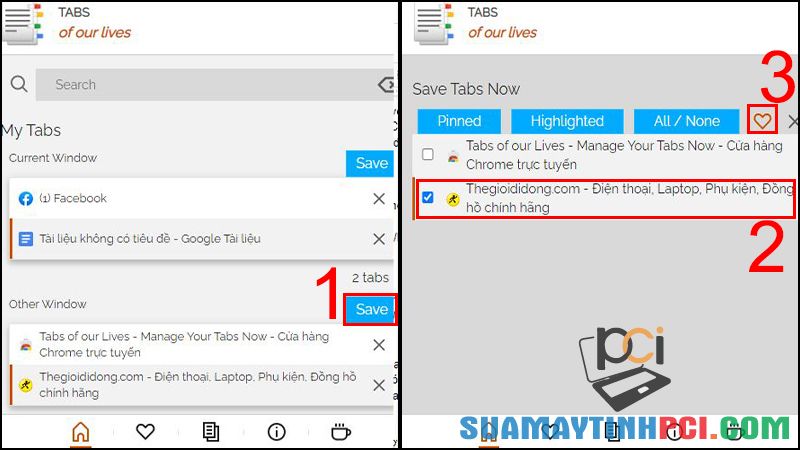
– Tab lưu lại sẽ nằm trong Saved Tab . Bạn bấm biểu tượng trái tim để truy cập > Bấm tab mong muốn để mở nó lại.
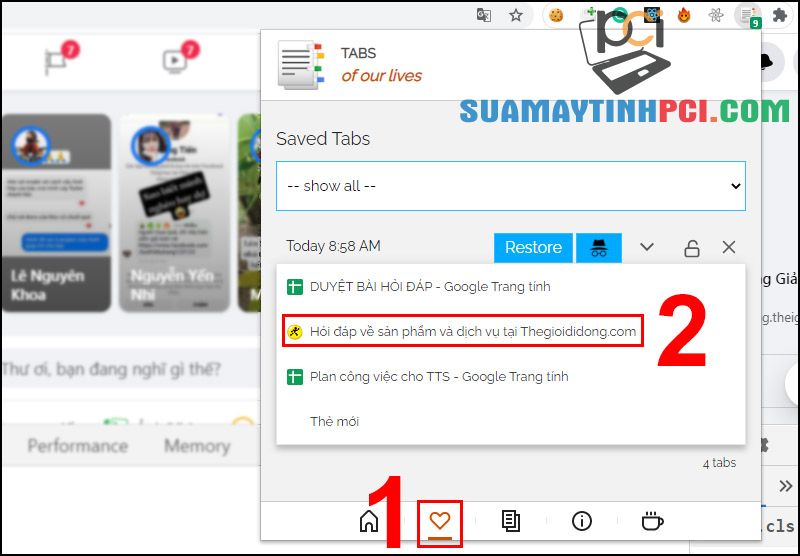
Ngoài ra, bạn bấm Restore để mở lại mọi thứ các tab đã lưu.
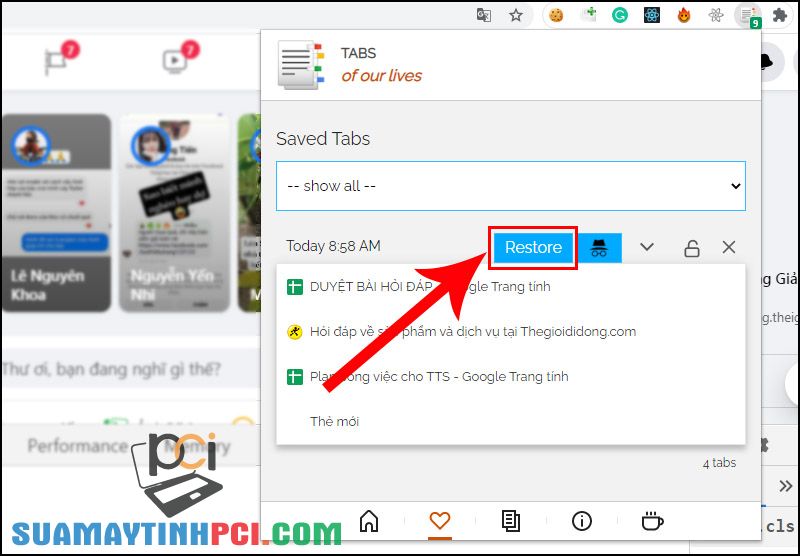
Vậy là chỉ qua vài bước đơn giản, bạn đã cũng đều có thể biết cách quản lý các tab đóng mở trên Chrome bằng tiện ích Tabs of our Lives rồi. Chúc các bạn thực hiện thành công!
PC, Laptop,Thủ thuật Laptop, Chrome, tiện ích Tab of our Lives, cách quản lý tab đóng mở trên Chrome bằng tiện ích Tabs of our Lives
Bài viết (post) Cách quản lý tab đóng mở trên Chrome bằng tiện ích Tabs of our Lives – Thủ thuật máy tính được tổng hợp và biên tập bởi: suamaytinhpci.com. Mọi ý kiến đóng góp và phản hồi vui lòng gửi Liên Hệ cho suamaytinhpci.com để điều chỉnh. suamaytinhpci.com xin cảm ơn.

 Tuyển Dụng
Tuyển Dụng
 Chuyên Nghiệp trong phục vụ với hơn 20 Kỹ thuật IT luôn sẵn sàng tới tận nơi sửa chữa và cài đặt ở Tphcm. Báo giá rõ ràng. 100% hài lòng mới thu tiền.
Chuyên Nghiệp trong phục vụ với hơn 20 Kỹ thuật IT luôn sẵn sàng tới tận nơi sửa chữa và cài đặt ở Tphcm. Báo giá rõ ràng. 100% hài lòng mới thu tiền.









